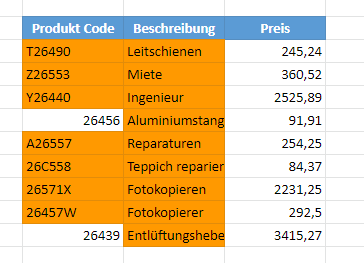Bedingte Formatierung, Wenn die Zelle einen Beliebigen Text Enthält – Excel & Google Sheets
Last updated on Juli 9, 2022
In diesem Lernprogramm wird gezeigt, wie Sie Zellen, die einen beliebigen Text enthalten, mit Hilfe der bedingten Formatierung in Excel und Google Sheets hervorheben können.
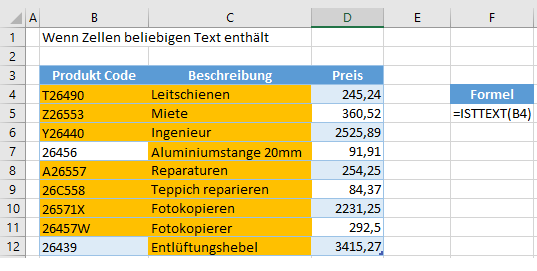
Zellen, die Text enthalten, hervorheben
Um Zellen hervorzuheben, die überhaupt Text enthalten, können Sie eine Bedingte Formatierung benutzerdefinierte Formelregel erstellen.
- Wählen Sie den Bereich, auf den Sie die Formatierung anwenden möchten.
- Wählen Sie in der Multifunktionsleiste Start > Bedingte Formatierung > Neue Regel.
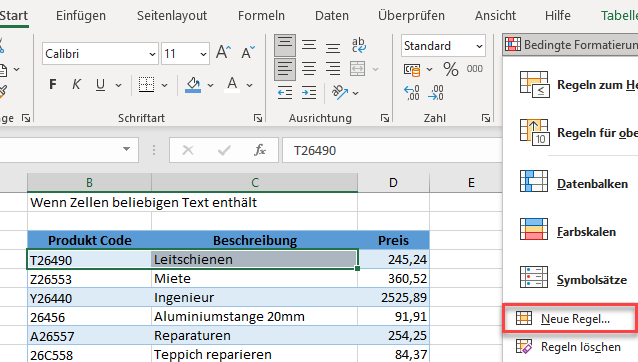
- Wählen Sie die Option Formel zur Ermittlung der zu formatierenden Zelle verwenden, und geben Sie die folgende Formel ein (mit der Funktion ISTTEXT):
=ISTTEXT(B4)
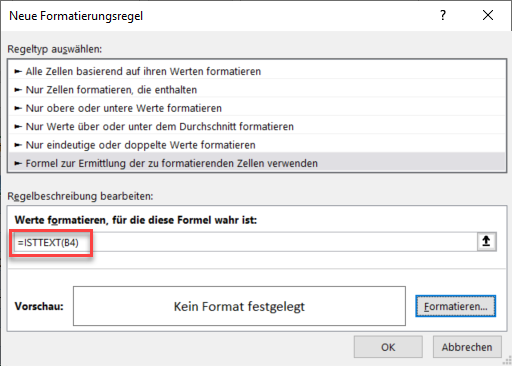
- Klicken Sie auf die Schaltfläche Formatieren und wählen Sie die gewünschte Formatierung aus.
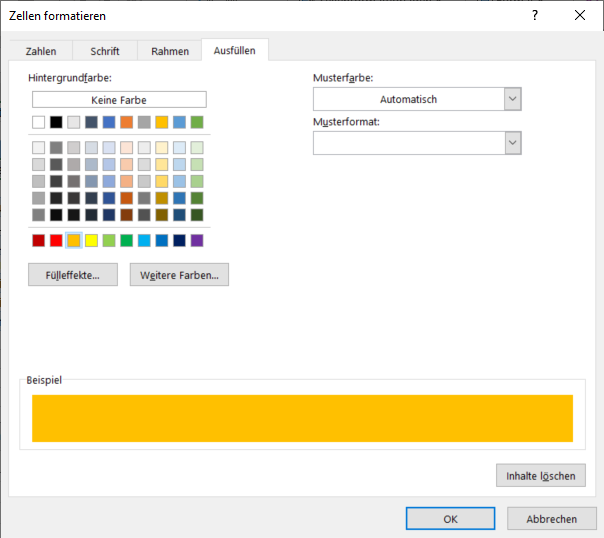
- Klicken Sie auf OK und dann erneut auf OK, um zum Manager für Regeln zur bedingten Formatierung zurückzukehren.
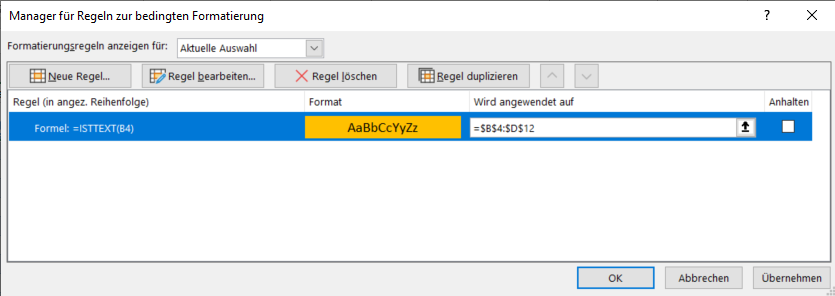
- Klicken Sie auf Anwenden, um die Formatierung auf den ausgewählten Bereich anzuwenden, und dann auf Schließen.
Diese Formel gibt WAHR zurück, wenn die Zelle einen Text enthält, und formatiert den Text in diesen Zellen entsprechend.
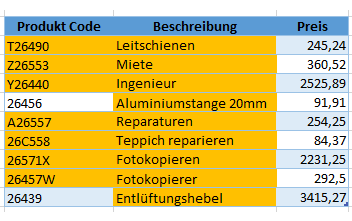
Hinweis: Sie können auch die bedingte Formatierung verwenden, um Zellen mit einem bestimmten Text hervorzuheben.
Hervorheben von Zellen, die einen Text enthalten, in Google Sheets
Das Hervorheben von Zellen, die einen Text enthalten, in Google Sheets ist ähnlich.
- Markieren Sie die Zellen, die Sie formatieren möchten, und klicken Sie dann auf Format > Bedingte Formatierung.
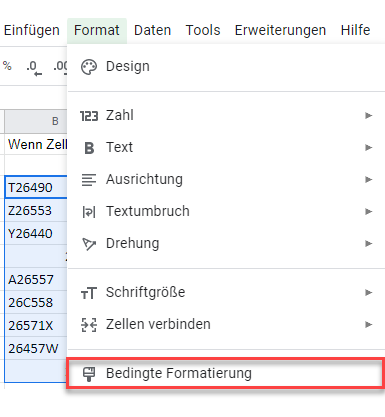
- Der Abschnitt Auf Bereich anwenden ist bereits ausgefüllt.
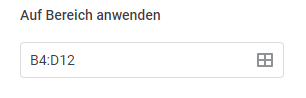
- Wählen Sie im Abschnitt Formatierungsregeln die Option Benutzerdefinierte Formel ist und geben Sie die Formel ein.
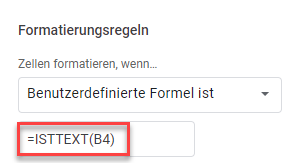
- Wählen Sie den Formatierungsstil für die Zellen, der die Kriterien erfüllt.
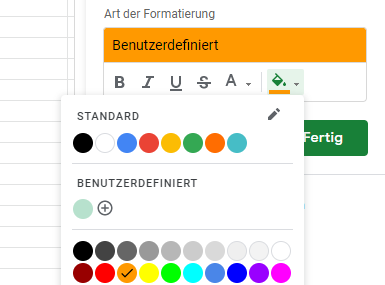
- Klicken Sie auf Fertig, um die Regel anzuwenden.